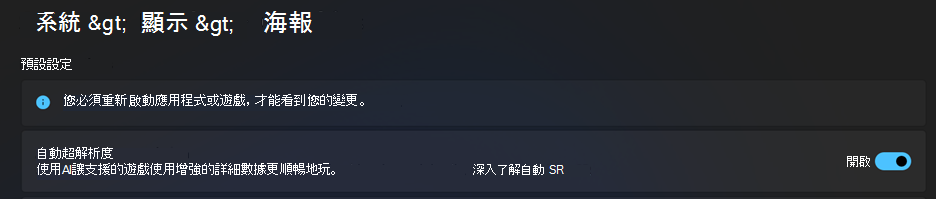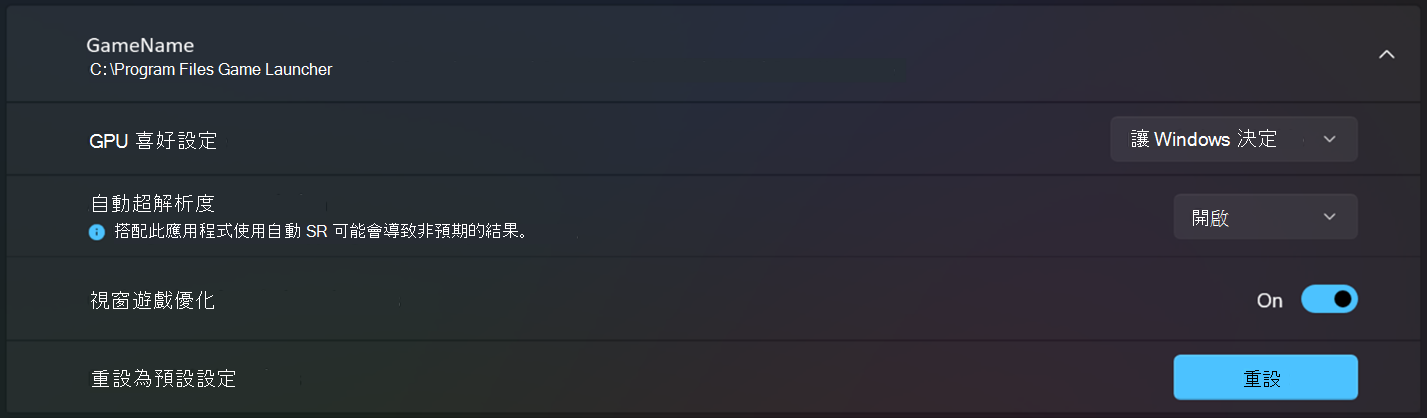自動超解析度 (自動 SR) 與配備 Snapdragon® X 系列處理器的 Copilot+ PC 上的 Windows 無縫集成,預設情況下自動增強一組現有遊戲,並在保持詳細視覺效果的同時提高幀速率。 自動SR的功能是自動降低遊戲的渲染分辨率以提高幀速率,然後採用先進的AI技術來提供增強的高清視覺效果。 這會帶來更流暢、更詳細的遊戲體驗。
自動 SR 預設會套用至 Microsoft 驗證的一組遊戲 。 在發佈時,Auto SR 會自動增強 BeamNG.drive、Borderlands 3、Control (dx11) 、Dark Souls III、God of War、Kingdom Come: Deliverance、Resident Evil 2、Resident Evil 3、Sekiro Shadows Die Twice、Sniper Ghost Warrior Contracts 2 和 The Witcher 3。
附註: 有關與 Auto SR 配合使用的 不斷發展的遊戲列表 ,請訪問 www.worksonwoa.com,這是一個第三方開源網站,Microsoft向該網站貢獻了兼容性數據。 從遊戲頁面中,選取 [自動 SR 篩選器],然後選取 [是,現成可用的] 和 [是,選擇加入] 以取得自動 SR 遊戲的完整清單。
若要變更自動 SR 預設設定,請前往設定 > 系統 > 顯示 > 圖形,然後切換預設設定下的自動超解析度。
當您啟動支援自動 SR 的遊戲時,您會看到一條通知,確認自動 SR 處於活動狀態。
系統需求
您的裝置必須符合下列 Auto SR 需求:
-
配備 Snapdragon® X 系列處理器、Hexagon NPU 和整合 GPU 的 Copilot+ PC。
-
Windows 11 版本 24H2 或更新版本。
-
最新的圖形和神經處理器驅動程序。 若要手動檢查更新,請移至 [開始] > [設定 ]> Windows Update,然後選取 [檢查更新]。
-
顯示解析度為 1080p 或更高。
-
最新版本的自動超分辨率包。
遊戲要求
大多數運行在以下位置的遊戲都支持自動 SR:
-
DirectX 11 或 DirectX 12
-
模擬的 x64 或 Arm64 原生平台。
重要: 不支援使用某些格式 (的 DirectX 11/12 遊戲,例如 10 位格式) 、僅限 x86 的遊戲和其他圖形運行時,包括 DirectX 9、Vulkan、OpenGL。
開啟自動 SR 以觀看其他遊戲
您可以透過 Windows 圖形設定或遊戲中選擇加入遊戲,將自動 SR 延伸至預設未增強的遊戲,以每個遊戲為基礎。
重要: 選擇加入自動 SR 的遊戲不遵循預設 的自動超解析度 設定。 這些遊戲的自訂自動 SR 設定優先,必須在每個遊戲中開啟或關閉。
若要為遊戲開啟自動 SR:
-
前往 「系統」>「顯示」>「顯示卡」>「應用程式的自訂設定」 ,然後找到遊戲 (或新增要開啟「自動 SR」的遊戲 .exe 檔案) 。
-
選取遊戲,然後選取下列其中一項:
-
開啟:此設定會自動調整解析度以增強遊戲的幀速率,無需使用者幹預,以獲得無縫體驗。 但是,如果您使用 Alt + Tab 離開遊戲,此設定可能會將更改的解析度擴展到其他應用程式。 它還可能導致不支援的解析度從內部遊戲設定選單中消失,以便更輕鬆地選擇支援自動 SR 的模式。
-
在 (保持目前桌面解析度) 時 :此設定需要使用者手動調整才能啟用自動 SR。 它確保您的桌面解析度在切換到遊戲外的其他應用程式時保持不變。 此外,它還使用戶能夠在應用 Auto SR 時個性化他們的體驗。 此設定不會干擾任何內部遊戲解析度設定,但這也意味著您可能會選擇不支援自動 SR 的解析度。
-
-
-
將遊戲解析度調整為 900 行以下的自動 SR 相容分辨率,例如 1280x800。 可用的解析度將取決於您電腦的顯示配置。
-
如果遊戲設定為使用全螢幕 (有時稱為獨佔全螢幕) 模式,請將遊戲內解析度設定變更為自動 SR 相容解析度。
-
如果遊戲設定為使用無邊框視窗全螢幕,請切換到獨家全螢幕,或前往設定 > 系統 >顯示,並將桌面顯示解析度變更為自動 SR 相容解析度,然後再啟動遊戲。
-
若要關閉遊戲的自動 SR:
-
前往「 設定」 >「 系統 」> 「顯示 」> 「圖形」 >「 應用程式的自訂選項」 ,然後找到要關閉自動 SR 的遊戲。
-
從自動超解析度下拉式選單中選擇關閉。
Microsoft 對負責任的 AI 和隱私權的承諾
自 2017 年首次定義我們的 AI 原則並稍後透過我們的負責任的 AI 標準實踐我們的方法以來,Microsoft 便一直致力於以負責任的方式推動 AI 的發展。 隱私權和安全性是我們開發和部署 AI 系統時的原則。 我們致力於協助客戶負責任地使用我們的 AI 產品、分享我們的學習內容,並建立以信任為基礎的合作關係。 如需深入瞭解我們的負責任的 AI 作業、指導我們的原則,以及我們為確保我們負責任地開發 AI 技術所建立的工具和能力,請參閱 負責任的 AI。
所有增強遊戲視覺效果的處理都使用 NPU) 的集成 GPU 和神經處理單元在設備上進行 (。 圖形和遊戲詳細資料永遠不會離開您的裝置,也不會共用到雲端或與 Microsoft。 如需詳細資訊,請檢閱 Microsoft 隱私權聲明。
我們想知道您的想法!
如果您喜歡某些內容,特別是如果您不喜歡 Auto SR 的內容,您可以向 Microsoft 提交反饋。 啟動 意見反應中心,然後選取 [ 報告問題 ] 或 [建議功能],提供意見反應的詳細數據,並在摘要中包含 [ 自動 SR ] 字樣,然後選取 [遊戲和 Xbox > 遊戲效能 ] 類別。 可能的話,請在新增更多詳細資料步驟中選取 [重新建立我的問題],然後選取 [提交!
常見問題集
如果您啟用了 Windows 通知,當您啟動適用的遊戲時,您會看到自動 SR 開啟通知。
警告: 如果未能正確修改登錄,可能會發生嚴重的問題。 為了多一層保護,請先備份登錄,再嘗試進行修改。
您也可以啟動常數狀態指示器,該指示器在螢幕左上角顯示為綠點,表示已啟用自動 SR。 若要這樣做,請從以系統管理員身分執行的命令提示字元執行下列命令,以新增 AutoSRConfig 登錄機碼:
reg add HKCU\Software\Microsoft\DirectX\UserGpuPreferences /v AutoSRConfig /t REG_DWORD /d 1 /f
提示: 如果狀態指示器是任何其他顏色或不可見,則自動SR不工作。
若要移除指示器,請使用下列命令刪除登錄機碼:
註冊刪除 HKCU\Software\Microsoft\DirectX\UserGpuPreferences /v AutoSRConfig /f
自動 SR 預設為已 驗證遊戲清單開啟。 如果自動 SR 無法在遊戲中運作,請檢查以下內容:
-
遊戲解析度:確保遊戲使用的是低於 900 行的自動 SR 相容分辨率,例如 1280x800。 可用的解析度將取決於您電腦的顯示配置。
-
如果遊戲設定為使用全螢幕 (有時稱為獨佔全螢幕) 模式,請將遊戲內解析度設定變更為自動 SR 相容解析度。
-
如果遊戲設定為使用無邊框視窗全螢幕,請切換到獨佔全螢幕,或前往設定 > 系統 > 顯示,並將桌面顯示解析度變更為自動 SR 相容解析度,然後再啟動遊戲。
-
-
每個應用程式設定:如果您已專門為遊戲開啟自動 SR,它會覆寫全域預設設定。 檢查每個應用程式的設定,以確保自動 SR 已開啟。 此外,如果您選取 [ 開啟 (保留目前桌面解析度) 在每個應用程式設定中,請將此設定變更為 開啟] 以允許自動套用自動 SR。
若要檢查您是否擁有最新版本的自動 SR,請造訪 Microsoft Store 以檢查 是否有適用於自動超解析度套件的更新。
提示: 若要確保自動 SR 始終是最新的,請開啟 自動應用程式更新。
對於不自動支援自動 SR 的遊戲,您可以 為遊戲啟用自動 SR。
檢查 www.worksonwoa.com 上是否存在特定於您的遊戲的詳細說明,並嚴格遵循它們。
自動 SR 不支援 HDR 內容。 若要在支援 HDR 的遊戲中使用 HDR,您必須關閉自動 SR。
是的,默認情況下,某些遊戲會啟用此功能,但可以在遊戲的每個應用程序設置中進行修改。 若要停用解析度變更,請將設定切換為開啟 (保持目前的顯示解析度) 。
自動 SR 從 800 +/- 100 行的遊戲垂直渲染分辨率開始。 某些遊戲在以這種低解析度渲染精細文字或 UI 元素時可能會遇到挑戰。 Microsoft 有一個 經過驗證的遊戲列表 ,可以避免這些類型的問題。 如果您覺得質量損失是有害的,您可以找到最高 900 (行的替代分辨率,例如效果更好的 768p 和 720p) ,或者您可以在 Windows 設置中禁用自動 SR。
Auto SR AI 模型已經過廣泛的遊戲和遊戲風格的訓練。 然而,有時在特定的渲染情況下可能並不完美。 Microsoft 有一個經過驗證的看起來很棒 的遊戲列表 ,我們發現該模型在大多數遊戲中都表現良好。 當然,如果您發現一款您不喜歡 Auto SR 的遊戲,您可以 提交有關該遊戲的反饋 或在 Windows 設置中禁用它。
Auto SR 已整合到 Windows 作業系統和顯示管線中,獨立於遊戲自己的縮放技術運作。 雖然啟用或停用遊戲內縮放可能會影響品質或幀速率,但具體結果會因遊戲、設定和系統而異。
Gamebar、截圖工具等捕獲工具基於捕獲窗口的內容。 由於 Auto SR 與您的 PC 顯示器整合的方式,這些擷取工具通常不會擷取您在螢幕上看到的 Auto SR 影像,因為它比遊戲視窗大。
是,Auto SR 會增強 Arm 裝置上的一組模擬 Windows x64 遊戲,並支援原生 Arm 遊戲。
訪問 www.worksonwoa.com 查找與 Auto SR 兼容的遊戲。 Auto SR 可以增強任何店面的遊戲。 如果某家商店沒有遊戲,請查看其他商店。